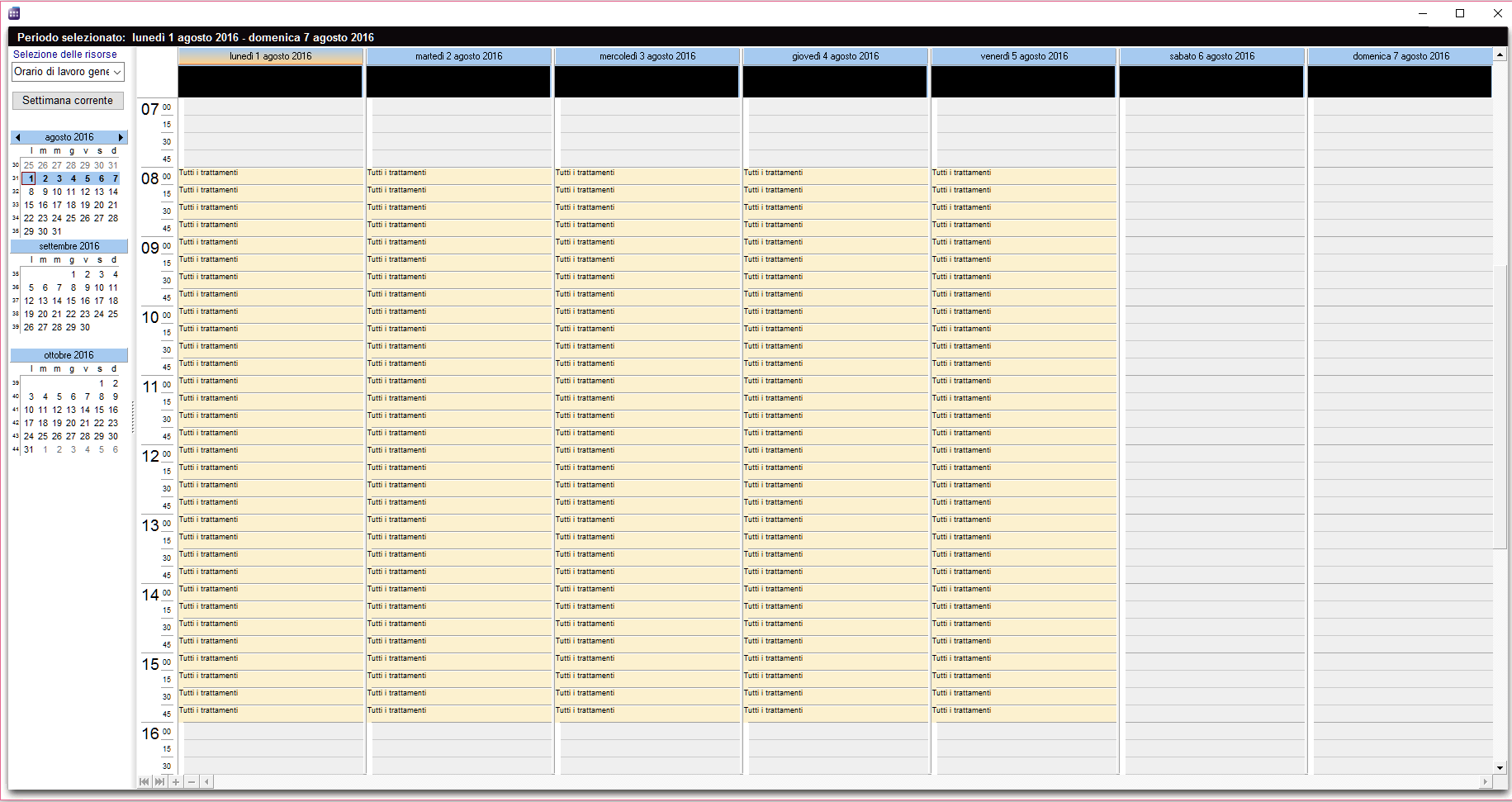Editor Orari di lavoro
From MedITEX - Wiki
| (12 intermediate revisions by one user not shown) | |||
| Line 1: | Line 1: | ||
<p> </p> | <p> </p> | ||
| − | <p><strong> | + | <p><strong>L'editor Orari di lavoro</strong> in MedITEX Scheduler permette di definire gli orari di lavoro all'interno del calendario.</p> |
| − | <p> | + | <p>E' possibile accedere a questa funzione dall'icona "Orario di lavoro" nella barra strumenti:</p> |
<table style="margin-left: auto; margin-right: auto;" border="0" width="482" height="24"> | <table style="margin-left: auto; margin-right: auto;" border="0" width="482" height="24"> | ||
<tbody> | <tbody> | ||
<tr> | <tr> | ||
| − | <td><img style="display: block; margin-left: auto; margin-right: auto;" src="/images/ | + | <td><img style="display: block; margin-left: auto; margin-right: auto;" src="/images/Sched_Orari_Lav_01_IT.png" alt="" width="770" height="46" /></td> |
</tr> | </tr> | ||
</tbody> | </tbody> | ||
| Line 11: | Line 11: | ||
<p> </p> | <p> </p> | ||
<p> </p> | <p> </p> | ||
| − | <p> | + | <p>oppure dal Menù principale:</p> |
<table style="margin-left: auto; margin-right: auto;" border="0" width="616" height="137"> | <table style="margin-left: auto; margin-right: auto;" border="0" width="616" height="137"> | ||
<tbody> | <tbody> | ||
<tr> | <tr> | ||
| − | <td><img style="display: block; margin-left: auto; margin-right: auto;" src="/images/ | + | <td><img style="display: block; margin-left: auto; margin-right: auto;" src="/images/Sched_Orari_Lav_02_IT.png" alt="" width="286" height="103" /></td> |
</tr> | </tr> | ||
</tbody> | </tbody> | ||
</table> | </table> | ||
| − | <p>& | + | <p>Ma in questo caso non è possibile selezionare una risorsa di default oppure è possibile accedervi attraverso le impostazioni di Scheduler facendo doppio click sulla risorsa nella lista o utilizzando il pulsante "Modifica orario di lavoro":</p> |
| − | + | ||
<table style="margin-left: auto; margin-right: auto;" border="0" width="678" height="24"> | <table style="margin-left: auto; margin-right: auto;" border="0" width="678" height="24"> | ||
<tbody> | <tbody> | ||
<tr> | <tr> | ||
| − | <td><img style="display: block; margin-left: auto; margin-right: auto;" src="/images/ | + | <td><img style="display: block; margin-left: auto; margin-right: auto;" src="/images/Sched_Orari_Lav_03_IT.png" alt="" width="770" height="312" /></td> |
</tr> | </tr> | ||
</tbody> | </tbody> | ||
</table> | </table> | ||
| − | <p> | + | <p>Usando questa opzione si aprirà immediatamente l'orario di lavoro delle risorsa selezionata.</p> |
| − | + | ||
<p> </p> | <p> </p> | ||
| − | <p> | + | <p>Quando una risorsa è stata (automaticamente o manualmente) selezionata, viene caricata la programmazione oraria di quella risorsa. Sarà visualizzata sempre l'intera settimana. Quando una risorsa non ha definito un suo orario di lavoro sarà caricato l'orario di lavoro generico della clinica. </p> |
<table style="margin-left: auto; margin-right: auto;" border="0" width="759" height="24"> | <table style="margin-left: auto; margin-right: auto;" border="0" width="759" height="24"> | ||
<tbody> | <tbody> | ||
<tr> | <tr> | ||
<td> | <td> | ||
| − | <p><span id="result_box" lang="en"><span title="Sollte der Ordner „Updates" nicht vorhanden sein, einfach erstellen. "><span lang="en"><span class="hps"><span id="result_box" lang="en"><span><span id="result_box" lang="en"><span title="Sollte der Ordner „Updates" nicht vorhanden sein, einfach erstellen. "><span id="result_box" lang="en"><span title="Nutzen sie den Refresh Button um die Ansicht zu aktualisieren. "><span id="result_box" lang="en"><span title="Nutzen sie den Refresh Button um die Ansicht zu aktualisieren. "><span id="result_box" lang="en"><span title="Ob die Datei geschlossen werden darf sehen sie anhand des Eintrags der letzten Spalte. "><span id="result_box" lang="en"><span title="Nutzen sie den Refresh Button um die Ansicht zu aktualisieren. "><span id="result_box" lang="en"><span title="Nutzen sie den Refresh Button um die Ansicht zu aktualisieren. ">[[Image: | + | <p><span id="result_box" lang="en"><span title="Sollte der Ordner „Updates" nicht vorhanden sein, einfach erstellen. "><span lang="en"><span class="hps"><span id="result_box" lang="en"><span><span id="result_box" lang="en"><span title="Sollte der Ordner „Updates" nicht vorhanden sein, einfach erstellen. "><span id="result_box" lang="en"><span title="Nutzen sie den Refresh Button um die Ansicht zu aktualisieren. "><span id="result_box" lang="en"><span title="Nutzen sie den Refresh Button um die Ansicht zu aktualisieren. "><span id="result_box" lang="en"><span title="Ob die Datei geschlossen werden darf sehen sie anhand des Eintrags der letzten Spalte. "><span id="result_box" lang="en"><span title="Nutzen sie den Refresh Button um die Ansicht zu aktualisieren. "><span id="result_box" lang="en"><span title="Nutzen sie den Refresh Button um die Ansicht zu aktualisieren. ">[[Image:Sched_Orari_Lav_04_IT.png|none|600px|thumb|left|link=http://wiki.meditex-software.com/images/Sched_Orari_Lav_04_IT.png| ]]</span></span></span></span></span></span></span></span></span></span></span></span></span></span></span></span></span></span></p> |
</td> | </td> | ||
</tr> | </tr> | ||
| Line 43: | Line 41: | ||
<p> </p> | <p> </p> | ||
<p> </p> | <p> </p> | ||
| − | <p> | + | <p>All'interno di questa visualizzazione, un utente può impostare/modificare/cancellare l'orario di lavoro selezionando un periodo di tempo e facendo tasto destro con il mouse. Verrà visualizzato un menù con varie funzioni. </p> |
<table style="margin-left: auto; margin-right: auto;" border="0" width="497" height="511"> | <table style="margin-left: auto; margin-right: auto;" border="0" width="497" height="511"> | ||
<tbody> | <tbody> | ||
<tr> | <tr> | ||
| − | <td><img style="display: block; margin-left: auto; margin-right: auto;" src="/images/ | + | <td><img style="display: block; margin-left: auto; margin-right: auto;" src="/images/Sched_Orari_Lav_05_IT.png" alt="" width="458" height="155" /></td> |
<td> | <td> | ||
<ul> | <ul> | ||
</ul> | </ul> | ||
| − | <strong> | + | <strong>Nessun orario di lavoro impostato: </strong> |
<ul> | <ul> | ||
</ul> | </ul> | ||
| − | <p> | + | <p>è possibile creare un nuovo orario di lavoro nel periodo di tempo selezionato.</p> |
</td> | </td> | ||
</tr> | </tr> | ||
<tr> | <tr> | ||
| − | <td><img style="display: block; margin-left: auto; margin-right: auto;" src="/images/ | + | <td><img style="display: block; margin-left: auto; margin-right: auto;" src="/images/Sched_Orari_Lav_06_IT.png" alt="" width="548" height="174" /></td> |
<td> | <td> | ||
<ul> | <ul> | ||
</ul> | </ul> | ||
| − | <strong> | + | <strong>L'orario di lavoro è già impostato: </strong> |
<ul> | <ul> | ||
</ul> | </ul> | ||
| − | <p> | + | <p style="text-align: justify;">E' possibile creare un nuovo orario e sovrascrivere quello vecchio o cancellare l'orario corrente all'interno del periodo di tempo selezionato. </p> |
</td> | </td> | ||
</tr> | </tr> | ||
| Line 73: | Line 71: | ||
<p> </p> | <p> </p> | ||
<p> </p> | <p> </p> | ||
| − | <p style="text-align: left;"> | + | <p style="text-align: left;">Cliccare su queste opzioni per avere ulteriori informazioni:</p> |
<table style="margin-left: auto; margin-right: auto;" border="0" width="365" height="124"> | <table style="margin-left: auto; margin-right: auto;" border="0" width="365" height="124"> | ||
<tbody> | <tbody> | ||
| Line 79: | Line 77: | ||
<td rowspan="4"> | <td rowspan="4"> | ||
<ul> | <ul> | ||
| − | <li><a href="/index.php?title= | + | <li><a href="/index.php?title=Definisci_l%27orario_di_lavoro">Definisci l' orario di lavoro</a></li> |
| − | <li><a href="/index.php?title= | + | <li><a href="/index.php?title=Cancella_l%27orario_di_lavoro">Cancella l' orario di lavoro</a></li> |
</ul> | </ul> | ||
<ul> | <ul> | ||
| − | <li><a href="/index.php?title= | + | <li><a href="/index.php?title=Ripeti_la_struttura_dell%27orario_di_lavoro">Ripeti la struttura dell'orario di lavoro</a></li> |
</ul> | </ul> | ||
<ul> | <ul> | ||
| − | <li><a href="/index.php?title= | + | <li><a href="/index.php?title=Copia_l%27orario_di_lavoro_ad_altre_risorse">Copia l'orario di lavoro ad altre risorse</a></li> |
</ul> | </ul> | ||
<ul> | <ul> | ||
| − | <li><a href="/index.php?title= | + | <li><a href="/index.php?title=Non_sovrascrivere_questo_giorno_nella_copia/ripetizione">Non sovrascrivere questo giorno nella copia/ripetizione</a></li> |
</ul> | </ul> | ||
</td> | </td> | ||
| Line 101: | Line 99: | ||
<tbody> | <tbody> | ||
<tr> | <tr> | ||
| − | <td style="text-align: right;"><a href="/index.php?title= | + | <td style="text-align: right;"><a href="/index.php?title=Manuale_Scheduler">Torna a MedITEX Scheduler</a></td> |
| − | <td style="text-align: right;"><a href="#top"> | + | <td style="text-align: right;"><a href="#top">Inizio Pagina</a></td> |
</tr> | </tr> | ||
</tbody> | </tbody> | ||
</table> | </table> | ||
Latest revision as of 14:15, 2 August 2016
L'editor Orari di lavoro in MedITEX Scheduler permette di definire gli orari di lavoro all'interno del calendario.
E' possibile accedere a questa funzione dall'icona "Orario di lavoro" nella barra strumenti:
| <img style="display: block; margin-left: auto; margin-right: auto;" src="/images/Sched_Orari_Lav_01_IT.png" alt="" width="770" height="46" /> |
oppure dal Menù principale:
| <img style="display: block; margin-left: auto; margin-right: auto;" src="/images/Sched_Orari_Lav_02_IT.png" alt="" width="286" height="103" /> |
Ma in questo caso non è possibile selezionare una risorsa di default oppure è possibile accedervi attraverso le impostazioni di Scheduler facendo doppio click sulla risorsa nella lista o utilizzando il pulsante "Modifica orario di lavoro":
| <img style="display: block; margin-left: auto; margin-right: auto;" src="/images/Sched_Orari_Lav_03_IT.png" alt="" width="770" height="312" /> |
Usando questa opzione si aprirà immediatamente l'orario di lavoro delle risorsa selezionata.
Quando una risorsa è stata (automaticamente o manualmente) selezionata, viene caricata la programmazione oraria di quella risorsa. Sarà visualizzata sempre l'intera settimana. Quando una risorsa non ha definito un suo orario di lavoro sarà caricato l'orario di lavoro generico della clinica.
|
|
All'interno di questa visualizzazione, un utente può impostare/modificare/cancellare l'orario di lavoro selezionando un periodo di tempo e facendo tasto destro con il mouse. Verrà visualizzato un menù con varie funzioni.
| <img style="display: block; margin-left: auto; margin-right: auto;" src="/images/Sched_Orari_Lav_05_IT.png" alt="" width="458" height="155" /> |
Nessun orario di lavoro impostato: è possibile creare un nuovo orario di lavoro nel periodo di tempo selezionato. |
| <img style="display: block; margin-left: auto; margin-right: auto;" src="/images/Sched_Orari_Lav_06_IT.png" alt="" width="548" height="174" /> |
L'orario di lavoro è già impostato: E' possibile creare un nuovo orario e sovrascrivere quello vecchio o cancellare l'orario corrente all'interno del periodo di tempo selezionato. |
Cliccare su queste opzioni per avere ulteriori informazioni:
|
| <a href="/index.php?title=Manuale_Scheduler">Torna a MedITEX Scheduler</a> | <a href="#top">Inizio Pagina</a> |